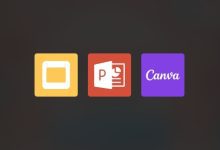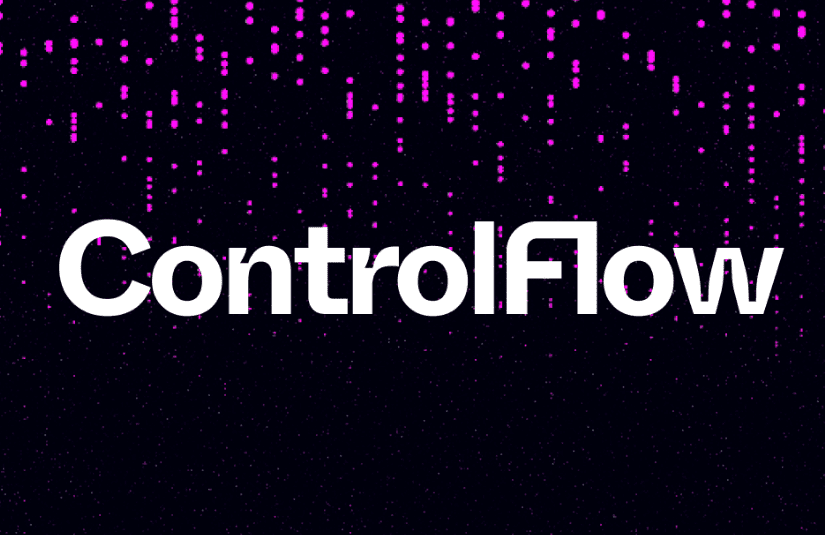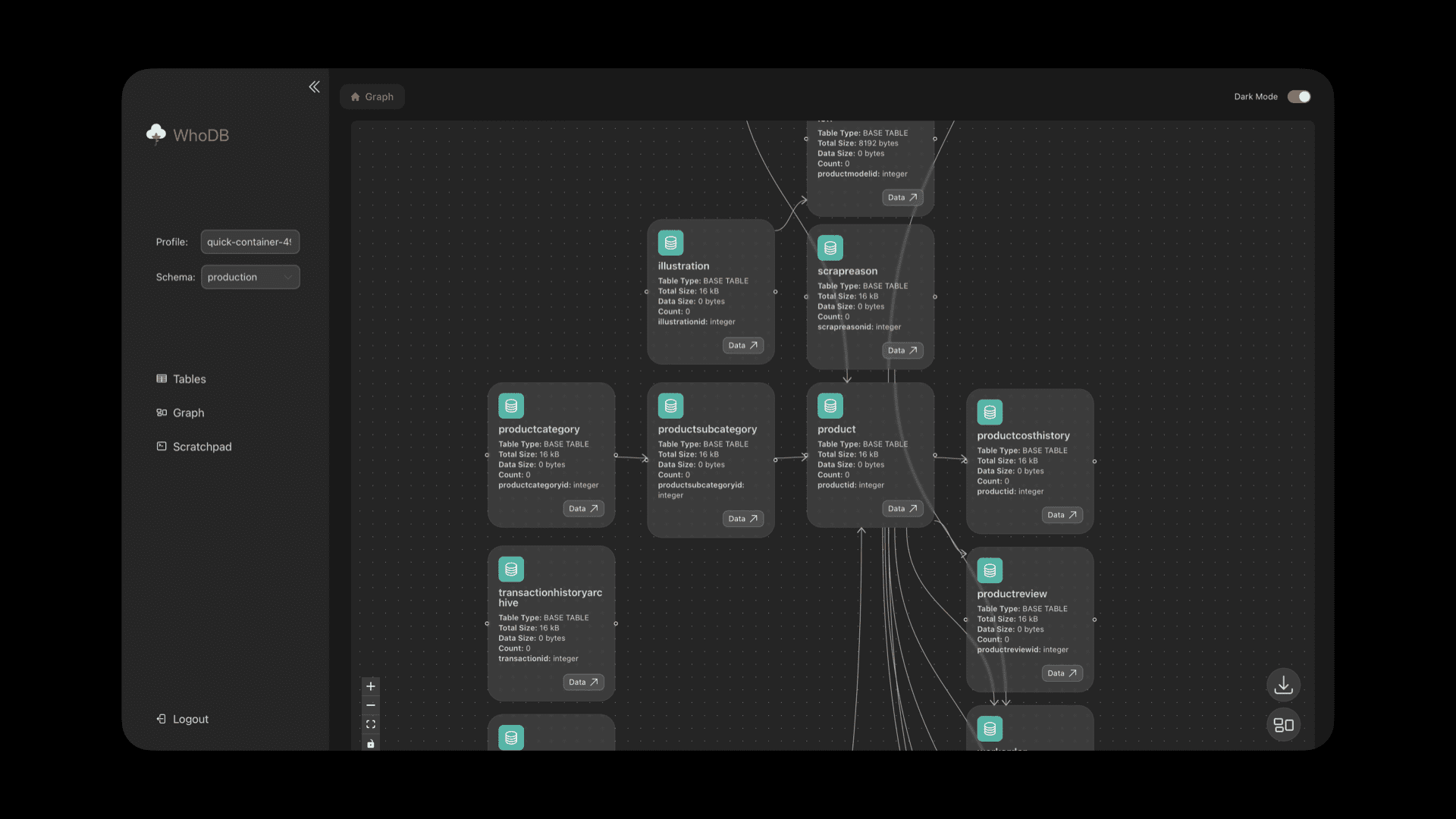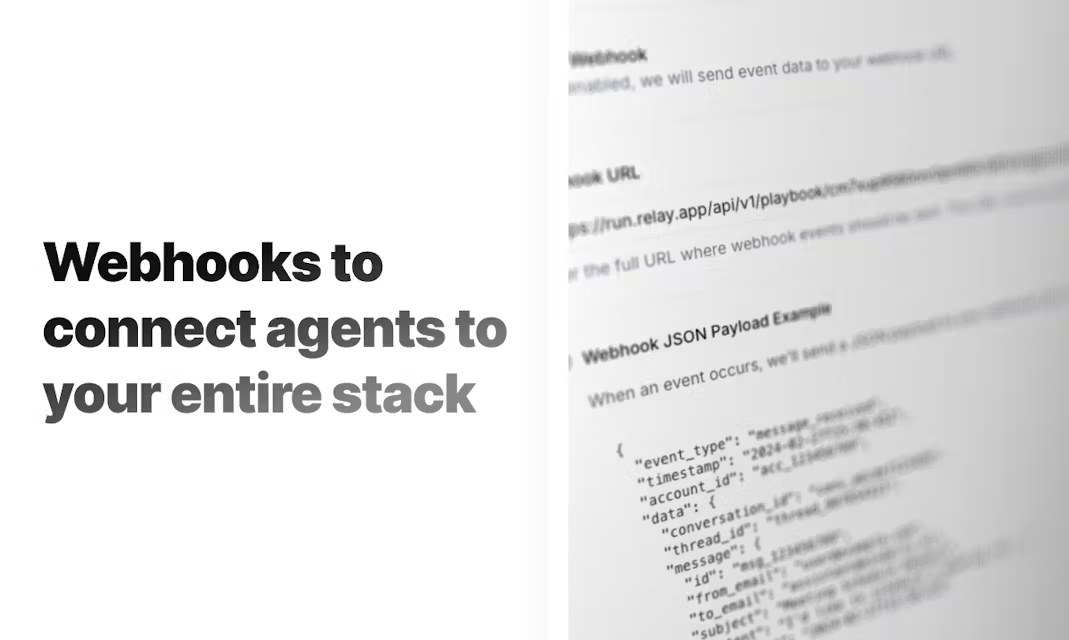综合介绍
GitHub Copilot是GitHub推出的一款AI编程助手,旨在通过自动补全代码、提供代码建议等功能,帮助开发者提升编程效率。它集成在多种IDE中,如Visual Studio Code、JetBrains等,能够实时分析开发者的代码并提供智能建议。无论是初学者还是经验丰富的开发者,GitHub Copilot都能显著减少编写代码的时间,让开发者专注于更具创造性的工作。
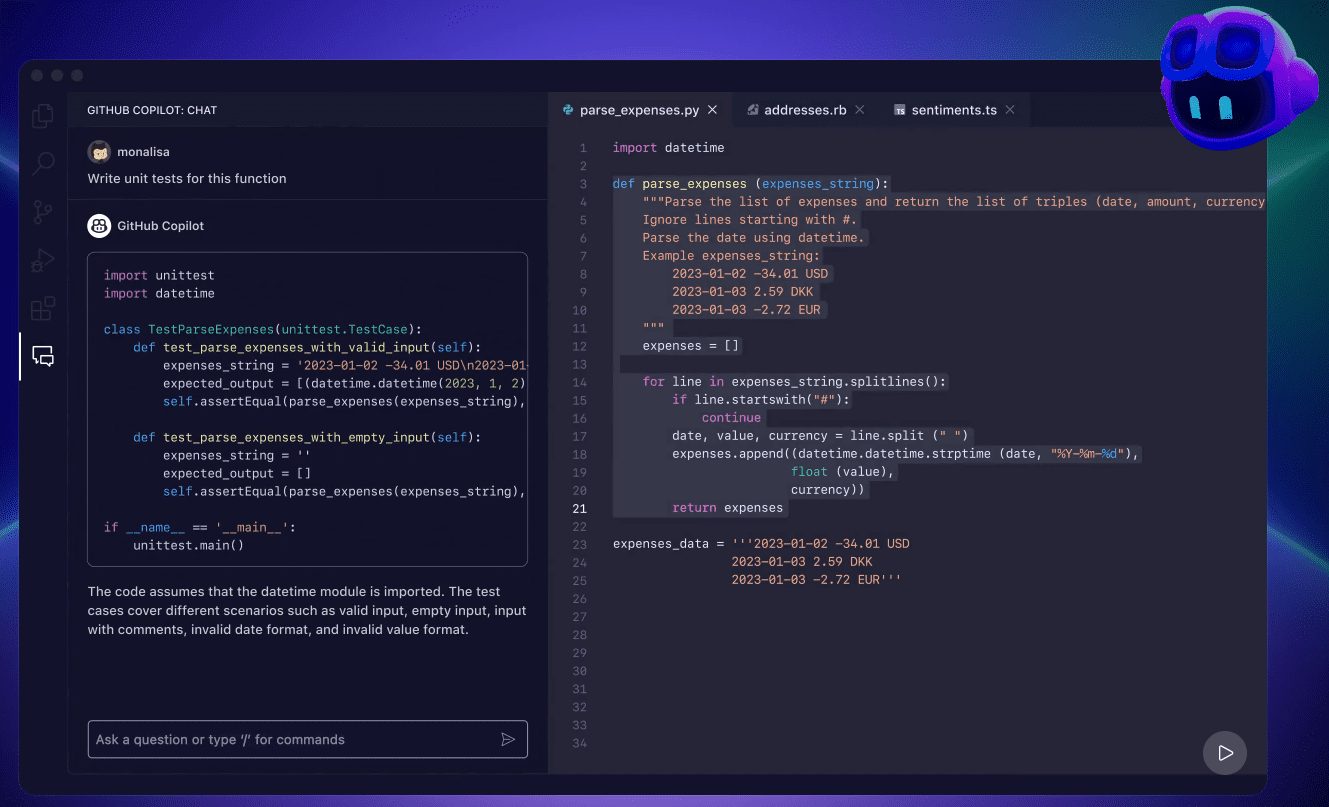
功能列表
- 代码自动补全:实时提供代码建议,帮助开发者快速编写代码。
- 多语言支持:支持多种编程语言,包括Python、JavaScript、TypeScript等。
- 集成多种IDE:兼容Visual Studio Code、JetBrains等主流开发环境。
- 智能代码生成:根据上下文生成代码片段,减少重复劳动。
- 错误检测与修复:自动检测代码中的错误并提供修复建议。
- 代码解释与注释:为复杂代码段提供解释和注释,帮助理解代码逻辑。
使用帮助
安装流程
- 安装Visual Studio Code:如果尚未安装,请前往Visual Studio Code官网下载并安装。
- 安装GitHub Copilot扩展:打开Visual Studio Code,进入扩展市场,搜索“GitHub Copilot”并点击安装。
- 登录GitHub账号:安装完成后,按照提示登录你的GitHub账号以激活Copilot功能。
使用指南
- 启动Visual Studio Code:打开你正在开发的项目。
- 启用Copilot:在编辑器中开始编写代码,GitHub Copilot会自动提供代码建议。你可以使用Tab键接受建议,或继续输入以获得更多建议。
- 查看代码解释:对于复杂的代码段,选中代码后按下快捷键(例如Ctrl+Shift+P),选择“Copilot: Explain Code”以查看代码解释。
- 生成代码片段:在注释中描述你需要的功能,GitHub Copilot会根据描述生成相应的代码。例如,输入“// 创建一个HTTP服务器”,Copilot会生成创建HTTP服务器的代码。
- 错误检测与修复:当代码中存在错误时,Copilot会自动标记并提供修复建议。你可以点击建议以自动修复错误。
特色功能操作
- 多语言支持:在不同的编程语言环境下,Copilot会根据语言特性提供相应的代码建议。例如,在Python环境中,它会建议Python特有的语法和库函数。
- 智能代码生成:在编写重复性代码时,Copilot能够根据上下文自动生成代码片段,减少手动编写的时间。例如,在编写循环结构时,输入“for”后,Copilot会自动补全整个循环结构。
- 代码解释与注释:对于不熟悉的代码段,使用Copilot的解释功能可以快速理解代码逻辑,特别适用于阅读他人代码或维护旧代码。
通过以上步骤和指南,开发者可以充分利用GitHub Copilot的强大功能,提升编程效率,专注于更具创造性的开发工作。
© 版权声明
文章版权归 AI分享圈 所有,未经允许请勿转载。
相关文章

暂无评论...